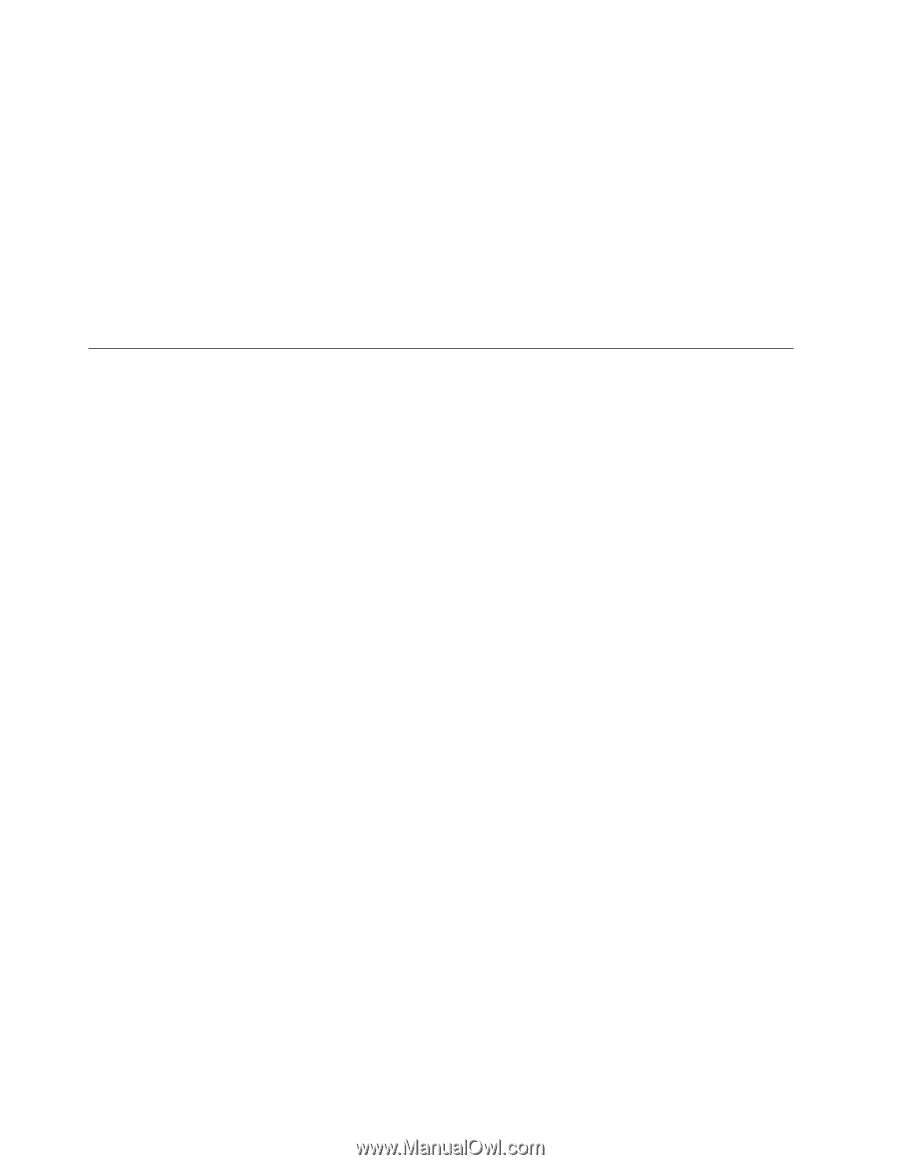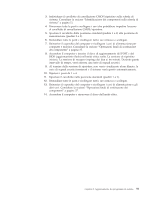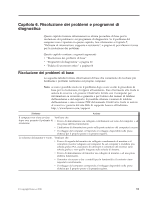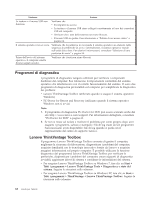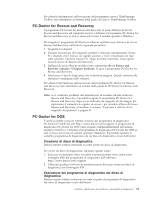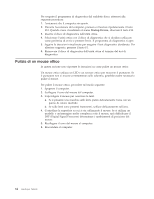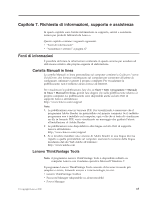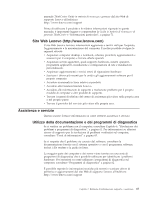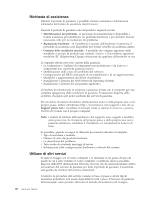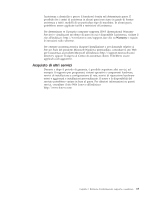Lenovo ThinkCentre A70 (Italian) User Guide - Page 72
Pulizia di un mouse ottico, Startup Device
 |
View all Lenovo ThinkCentre A70 manuals
Add to My Manuals
Save this manual to your list of manuals |
Page 72 highlights
Per eseguire il programma di diagnostica dal suddetto disco, attenersi alla seguente procedura: 1. Assicurarsi che il computer sia spento. 2. Durante l'accensione del computer, premere e rilasciare ripetutamente il tasto F12. Quando viene visualizzato il menu Startup Device, rilasciare il tasto F12. 3. Inserire il disco di diagnostica nell'unità ottica. 4. Selezionare l'unità ottica con il disco di diagnostica che si desidera utilizzare come periferica di avvio e premere Invio. Il programma di diagnostica si apre. 5. Seguire le istruzioni visualizzate per eseguire il test diagnostico desiderato. Per ulteriore supporto, premere il tasto F1. 6. Rimuovere il disco di diagnostica dall'unità ottica al termine del test di diagnostica. Pulizia di un mouse ottico In questa sezione sono riportate le istruzioni su come pulire un mouse ottico. Un mouse ottico utilizza un LED e un sensore ottico per muovere il puntatore. Se il puntatore non si muove correttamente sullo schermo, potrebbe essere necessario pulire il mouse. Per pulire il mouse ottico, procedere nel modo seguente: 1. Spegnere il computer. 2. Scollegare il cavo del mouse dal computer. 3. Capovolgere il mouse per osservare le lenti. a. Se è presente una macchia sulle lenti, pulire delicatamente l'area con un panno di cotone morbido. b. Se sulle lenti sono presenti frammenti, soffiare delicatamente sull'area. 4. Controllare la superficie su cui si sta utilizzando il mouse. Se si utilizza un modello o un'immagine molto complessa sotto il mouse, sarà difficile per il DSP (Digital Signal Processor) determinare i cambiamenti di posizione del mouse. 5. Ricollegare il cavo del mouse al computer. 6. Riaccendere il computer. 64 Guida per l'utente